Was ist Fs0ci3ty?
Fs0ci3ty ist eine Ransomware-Infektion, die illegal Computern über Spam-Mails eingibt. Wenn diese Infektion des Computers erfolgreich infiltriert, beginnt es sofort Verschlüsseln von Dateien mit dem AES-256-Verschlüsselung. Die Datei ist verschlüsselt, wenn sie einen neuen Dateinamen Erweiterung.realfs0ciety@sigaint.org.fs0ciety, hat also wenn Dateien, die Sie auf Ihrem PC haben diese Erweiterung enthalten, Sie sicher sein können, dass die Fs0ci3ty Ransomware im Inneren des Computers ist.
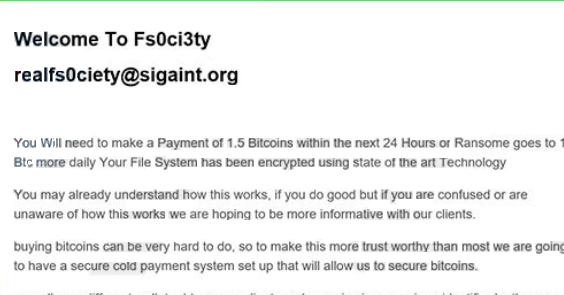
Sein einzige Zweck ist, zu stehlen Geld von den Nutzern, also nicht überrascht, wenn Sie eine Lösegeldforderung auf Ihrem Desktop, die sagen stoßen, dass Sie eine bestimmte Menge an Geld die Decryptor für Entriegelung Dateien zu bezahlen. Trotz der Tatsache, dass dieses Tool den Schlüssel zur Entriegelung Dateien möglicherweise sagen Malware-Experten, dass Sie nicht geben sollte, was Cyberkriminelle von Ihnen wollen, weil sie Ihnen die Decryptor nicht geben könnte, auch wenn Sie Geld dafür bezahlen. In der Meinung der Spezialisten sollten Sie Fs0ci3ty vollständig von Ihrem Computer entfernen ohne Geld zu bezahlen. Als Fs0ci3ty gilt als eine ernste Ransomware-Infektion sein, werden nicht einfach zu implementieren die Fs0ci3ty Entfernung; mit unserer Hilfe sollte es einfacher zu tun, jedoch so dass Sie diesen Artikel lesen sollten.
Was macht Fs0ci3ty?
Wie Sie bereits wissen, tritt Fs0ci3ty Computer um Dateien zu verschlüsseln und dann eine Lösegeld zu bitten. In diesen Tagen das Lösegeld ist 1,5 Bitcoin (1 Bitcoin entspricht ungefähr $610). Natürlich könnte es in Zukunft ändern; aber sollten Sie nicht zahlen Geld für Cyber-kriminelle egal was die Summe, die sie benötigen ist. Sie können nicht viel ohne die Entschlüsselung Werkzeug im Besitz von Cyber-kriminellen, aber Sie sollten nicht aufgeben und versuchen, Ihre Dateien mit freier Software zu erholen. Mehrere unterschiedliche Daten-Recovery-Tools finden Sie im Web. Niemand kann garantieren, dass sie wirklich funktionieren, aber Sie sollten noch einige von ihnen starten und versuchen, Ihre Dateien zu entsperren. Wenn keines dieser Tools arbeiten, halten Sie die verschlüsselten Dateien, eine neue Dateinamenerweiterung, weil es möglich wäre, sie in Zukunft zu entschlüsseln.
Eingegeben Fs0ci3ty haben wie mein Computer?
Alle Ransomware-Infektionen sind in ähnlicher Weise verteilt. Es ist bekannt, dass sie mit Spam-Mails verbreitet werden. Das bösartige Anlage behauptet, eine DOC-Datei; in Wirklichkeit ist es jedoch, eine potentiell gefährliche Datei, die auf dem Computer die Fs0ci3ty Ransom sinkt. Sie müssen wissen, dass Ransomware Infektionen andere Wege, um auf Computern als auch schleichen finden könnte, so ist es sehr wichtig, dass Sie eine zuverlässige Sicherheits-Tool rechts installieren, nachdem Sie Fs0ci3ty komplett löschen. Du musst Fs0ci3ty zuerst zu entfernen, weil die Ransomware-Infektion erneut die Setup-Datei von Ihrem Sicherheits-Tool und persönliche Dateien verschlüsseln könnte.
Wie kann ich Fs0ci3ty deinstallieren?
Wir sagen nicht, dass es leicht zu Fs0ci3ty aus dem System gelöscht werden; jedoch müssen Sie so bald wie möglich tun. Wir empfehlen für die automatische Fs0ci3ty Entfernung sofort gehen, weil es sehr schwer, eine gefährliche Bedrohung manuell zu löschen.
Offers
Download Removal-Toolto scan for Fs0ci3tyUse our recommended removal tool to scan for Fs0ci3ty. Trial version of provides detection of computer threats like Fs0ci3ty and assists in its removal for FREE. You can delete detected registry entries, files and processes yourself or purchase a full version.
More information about SpyWarrior and Uninstall Instructions. Please review SpyWarrior EULA and Privacy Policy. SpyWarrior scanner is free. If it detects a malware, purchase its full version to remove it.

WiperSoft Details überprüfen WiperSoft ist ein Sicherheitstool, die bietet Sicherheit vor potenziellen Bedrohungen in Echtzeit. Heute, viele Benutzer neigen dazu, kostenlose Software aus dem Intern ...
Herunterladen|mehr


Ist MacKeeper ein Virus?MacKeeper ist kein Virus, noch ist es ein Betrug. Zwar gibt es verschiedene Meinungen über das Programm im Internet, eine Menge Leute, die das Programm so notorisch hassen hab ...
Herunterladen|mehr


Während die Schöpfer von MalwareBytes Anti-Malware nicht in diesem Geschäft für lange Zeit wurden, bilden sie dafür mit ihren begeisterten Ansatz. Statistik von solchen Websites wie CNET zeigt, d ...
Herunterladen|mehr
Quick Menu
Schritt 1. Löschen Sie mithilfe des abgesicherten Modus mit Netzwerktreibern Fs0ci3ty.
Entfernen Fs0ci3ty aus Windows 7/Windows Vista/Windows XP
- Klicken Sie auf Start und wählen Sie Herunterfahren.
- Wählen Sie neu starten, und klicken Sie auf "OK".


- Starten Sie, tippen F8, wenn Ihr PC beginnt Laden.
- Wählen Sie unter Erweiterte Startoptionen abgesicherten Modus mit Netzwerkunterstützung.


- Öffnen Sie Ihren Browser und laden Sie die Anti-Malware-Programm.
- Verwenden Sie das Dienstprogramm Fs0ci3ty entfernen
Entfernen Fs0ci3ty aus Windows 8/Windows 10
- Auf der Windows-Anmeldebildschirm/Austaste.
- Tippen Sie und halten Sie die Umschalttaste und klicken Sie neu starten.


- Gehen Sie zur Troubleshoot → Advanced options → Start Settings.
- Wählen Sie Enable abgesicherten Modus oder Abgesicherter Modus mit Netzwerktreibern unter Start-Einstellungen.


- Klicken Sie auf Neustart.
- Öffnen Sie Ihren Webbrowser und laden Sie die Malware-Entferner.
- Verwendung der Software zum Löschen von Fs0ci3ty
Schritt 2. Wiederherstellen Sie Ihre Dateien mithilfe der Systemwiederherstellung
Löschen von Fs0ci3ty von Windows 7/Windows Vista/Windows XP
- Klicken Sie auf Start und wählen Sie Herunterfahren.
- Wählen Sie Neustart und "OK"


- Wenn Ihr PC laden beginnt, Taste F8 mehrmals, um erweiterte Startoptionen zu öffnen
- Eingabeaufforderung den Befehl aus der Liste auswählen.


- Geben Sie cd restore, und tippen Sie auf Enter.


- In rstrui.exe eingeben und Eingabetaste.


- Klicken Sie auf weiter im Fenster "neue" und wählen Sie den Wiederherstellungspunkt vor der Infektion.


- Klicken Sie erneut auf weiter und klicken Sie auf Ja, um die Systemwiederherstellung zu beginnen.


Löschen von Fs0ci3ty von Windows 8/Windows 10
- Klicken Sie auf die Power-Taste auf dem Windows-Anmeldebildschirm.
- Halten Sie Shift gedrückt und klicken Sie auf Neustart.


- Wählen Sie Problembehandlung und gehen Sie auf erweiterte Optionen.
- Wählen Sie Eingabeaufforderung, und klicken Sie auf Neustart.


- Geben Sie in der Eingabeaufforderung cd restore, und tippen Sie auf Enter.


- Geben Sie rstrui.exe ein und tippen Sie erneut die Eingabetaste.


- Klicken Sie auf weiter im neuen Fenster "Systemwiederherstellung".


- Wählen Sie den Wiederherstellungspunkt vor der Infektion.


- Klicken Sie auf weiter und klicken Sie dann auf Ja, um Ihr System wieder herzustellen.


